Przejściówka HDMI na DisplayPort (DP) służy do łączenia komputerów obsługujących HDMI z monitorami obsługującymi DisplayPort. Ta forma połączenia może być używana do konfigurowania wielu konfiguracji wyświetlania. Nie jest to jednak konwencjonalny i popularny sposób połączenia.
W przeciwieństwie do połączenia DisplayPort na HDMI, do wykonania połączenia HDMI na DisplayPort potrzebny jest aktywny adapter konwersji. Ta przejściówka łączy port HDMI komputera z portem DisplayPort monitora. Jednak HDMI na DP może nie działać, jeśli nie skonfigurowałeś poprawnie połączeń za pomocą adaptera.
Połączenie HDMI-DisplayPort może również nie działać z powodu awarii portu, problemów ze złączami, adapterami lub samym wyświetlaczem. Gdy tak się stanie, na monitorze może pojawić się błąd „Brak sygnału DP z urządzenia” lub na wyświetlaczu mogą pojawić się artefakty, takie jak zielone linie.

Wyłącz i włącz monitor
Możesz zacząć od włączenia zasilania monitora. Drobne usterki w systemie mogą czasami powodować takie problemy z wyświetlaniem. Tak więc ponowne uruchomienie wyświetlacza zazwyczaj usuwa takie błędy.
Wyłącz komputer i monitor. Odłącz kable zasilające i adaptery wyświetlacza łączące komputer i monitor.
 Poczekaj chwilę i ponownie podłącz kable do monitora i komputera. Włącz komputer, aby sprawdzić, czy działa teraz złącze HDMI-DisplayPort.
Poczekaj chwilę i ponownie podłącz kable do monitora i komputera. Włącz komputer, aby sprawdzić, czy działa teraz złącze HDMI-DisplayPort.
Sprawdź adapter, złącza i porty
Adapter kable, złącza, a nawet porty są czasami winowajcą tego problemu. Następną rzeczą do zrobienia jest sprawdzenie, czy nie ma nietypowych zagięć lub uszkodzeń w kablach HDMI i DP.
Po sprawdzeniu integralności kabli sprawdź konfigurację styków w złączach HDMI i DP. Złącze HDMI musi mieć 19 pinów, podczas gdy złącze DP ma konfigurację 20 pinów. Aby upewnić się, że złącza są w porządku, sprawdź, czy wszystkie styki są widoczne i czy konfiguracja styków jest prawidłowa.
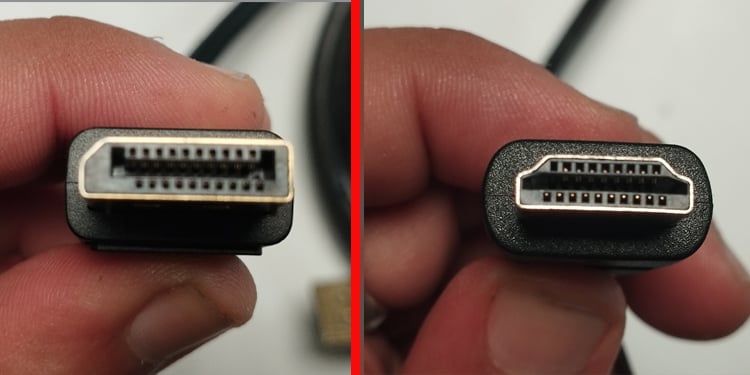
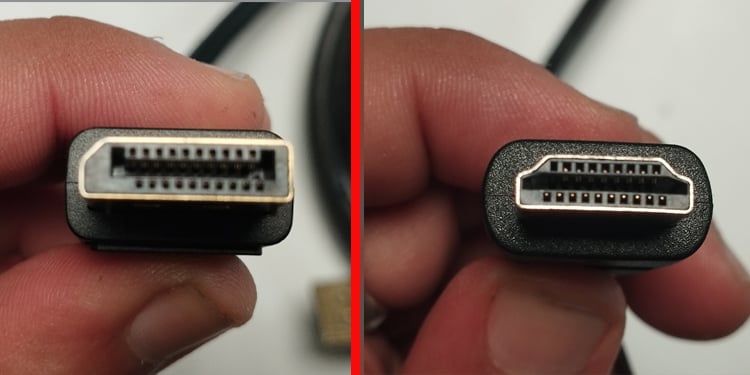 Złącza HDMI i DP
Złącza HDMI i DP
Po dokładnym sprawdzeniu złączy i kabli przejściowych przejdź do odpowiednich portów w komputerze i monitorze. Jeśli porty są zepsute, mogą wyglądać na przesunięte w stosunku do ich pierwotnej pozycji. Jeśli występuje problem z portem, warto zwrócić się o pomoc do profesjonalisty.
Szukając kabli i portów pod kątem uszkodzeń, sprawdź, czy porty są czyste i wolne od kurzu. Porty wyświetlacza i złącza mogą również zostać zatkane przez brud i zanieczyszczenia, które mogą wpływać na jego funkcjonalność. Idealnie jest utrzymywać porty w czystości, aby działały wydajnie.
Wyłącz komputer i odłącz kabel zasilający wraz z kablami wyświetlacza. Znajdź porty w komputerze i monitorze, które chcesz wyczyścić. Używając sprężonego powietrza lub dmuchawy, wyczyść wewnętrzne porty i użyj pęsety, jeśli to konieczne, aby pozbyć się zanieczyszczeń.
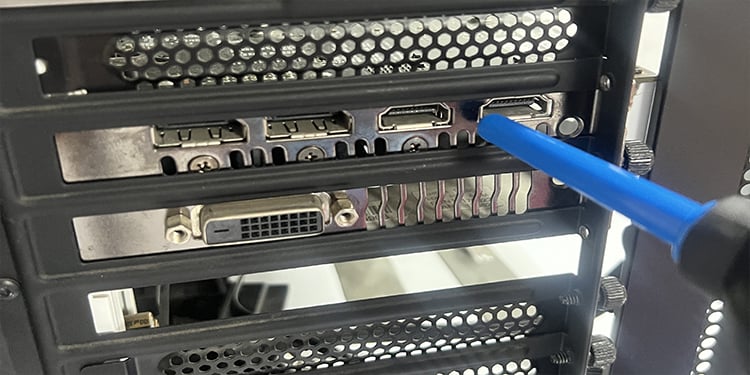
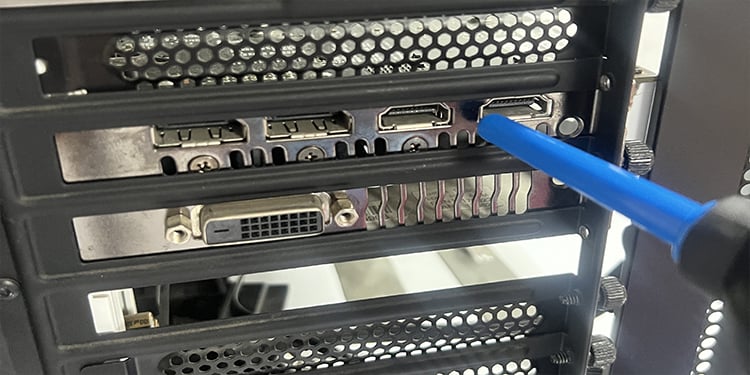 Jeśli porty wymagają dogłębnego czyszczenia, użyj alkoholu izopropylowego i końcówki Q, aby dotrzeć do każdego zakamarka portu. Po zakończeniu czyszczenia pozostaw porty na jakiś czas, aby wilgoć wyschła. Następnie ponownie podłącz komputer i monitor i sprawdź, czy problem został rozwiązany.
Jeśli porty wymagają dogłębnego czyszczenia, użyj alkoholu izopropylowego i końcówki Q, aby dotrzeć do każdego zakamarka portu. Po zakończeniu czyszczenia pozostaw porty na jakiś czas, aby wilgoć wyschła. Następnie ponownie podłącz komputer i monitor i sprawdź, czy problem został rozwiązany.
Sprawdź połączenia
Po sprawdzeniu złączy i portu następną rzeczą do zrobienia jest sprawdzenie, czy komputer jest prawidłowo podłączony do wyświetlacza za pomocą adaptera. Właściwym sposobem na to jest podłączenie złącza wejściowego HDMI adaptera do portu HDMI komputera. Następnie podłącz kabel DP adaptera do monitora. Jeśli adapter nie jest dostarczany z męskim złączem wyjściowym DP, użyj kabla DP, aby dokończyć połączenie.
Konwersja HDMI na DP wymaga aktywnego adaptera. Te adaptery wymagają oddzielnego zasilania z portu USB do działania. W związku z tym sprawdź, czy kabel USB został prawidłowo podłączony do komputera.
Jeśli to nie zadziała, wykonaj poniższe czynności rozwiązywania problemów, aby połączenie HDMI-DP działało.
Upewnij się, że podłączyłeś go do odpowiednich portów wejściowych i wyjściowych. Te adaptery są zwykle z natury jednokierunkowe, co oznacza, że można je podłączyć tylko do komputera wyposażonego w port HDMI do portu DisplayPort (DP) monitora. Jeśli podłączysz go w inny sposób, wyświetlacz nie będzie działał i możesz otrzymać komunikat „Brak sygnału”.
 Jeśli adapter HDMI-DisplayPort nie jest oparty na technologii plug-and-play, może być konieczne zainstalowanie sterownika lub oprogramowania obsługującego jest w zestawie. Jeśli jest to urządzenie obsługujące technologię plug & play, sprawdź, czy jest prawidłowo podłączone z obu stron. Spróbuj podłączyć kabel HDMI adaptera do różnych portów komputera, jeśli dostępnych jest wiele wolnych portów. Zrób to samo dla złącze DP, podłączając je do innych portów DP monitora.
Jeśli adapter HDMI-DisplayPort nie jest oparty na technologii plug-and-play, może być konieczne zainstalowanie sterownika lub oprogramowania obsługującego jest w zestawie. Jeśli jest to urządzenie obsługujące technologię plug & play, sprawdź, czy jest prawidłowo podłączone z obu stron. Spróbuj podłączyć kabel HDMI adaptera do różnych portów komputera, jeśli dostępnych jest wiele wolnych portów. Zrób to samo dla złącze DP, podłączając je do innych portów DP monitora.
Sprawdź źródło wejścia
Po sprawdzeniu połączeń następną rzeczą do zrobienia jest sprawdzenie konfiguracje źródła wejściowego w monitorze. Większość użytkowników ustawia niewłaściwe źródło wejścia na swoim monitorze. Powoduje to, że monitor ogranicza sygnał z właściwego portu wejściowego, którym w tym przypadku jest DisplayPort.
Najnowsze modele monitorów automatycznie wykrywają źródło wejściowe. Jeśli jednak wyłączyłeś automatyczne wykrywanie lub monitor wymaga ręcznej konfiguracji źródła wejściowego, może nie wykrywać sygnałów wyświetlacza.
Znajdź przycisk menu na monitorze. Zwykle znajduje się z boku lub z tyłu monitora. Znajdź sekcję dotyczącą konfigurowania źródła wejściowego.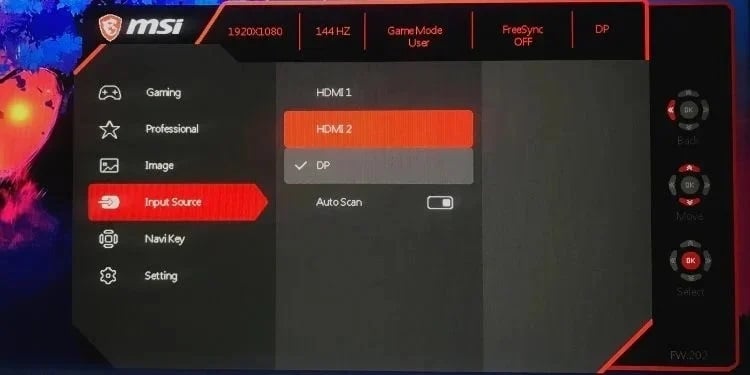
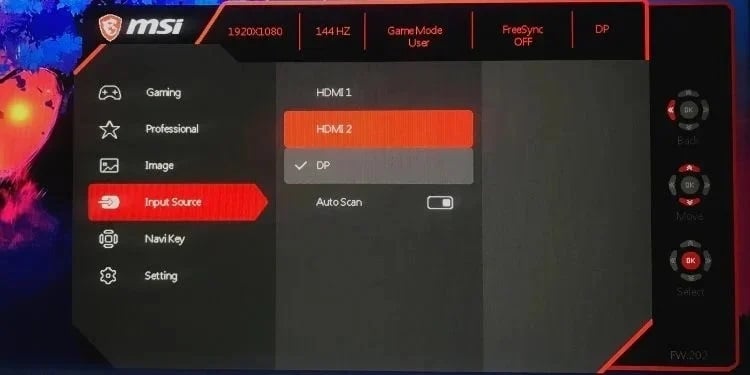 Wybierz DP jako prawidłowe źródło wejściowe.
Wybierz DP jako prawidłowe źródło wejściowe.
Włącz port HDMI
Jeśli komputer ma dedykowany procesor graficzny, porty HDMI na płycie głównej można wyłączyć. Staje się to pewne, jeśli połączenia wykonane z portu HDMI GPU działają dobrze. W takim przypadku można wykonać połączenia z portu GPU. Jeśli port jest już zajęty, możesz włączyć port HDMI płyty głównej z BIOS-u.
Uruchom ponownie komputer, a gdy zobaczysz logo producenta, naciśnij dedykowany klawisz, aby wejść do BIOS-u. Klawisze to zazwyczaj F1, F2, F8, F12, del lub Esc. Po wejściu do systemu BIOS wyszukaj ustawienia zintegrowanego procesora graficznego. W przypadku większości ustawień systemu BIOS znajduje się to na karcie Zaawansowane. Jeśli znajdziesz opcje dla ustawień Zintegrowany procesor graficzny lub Wiele Wyświetlacz, upewnij się, że opcje są włączone.
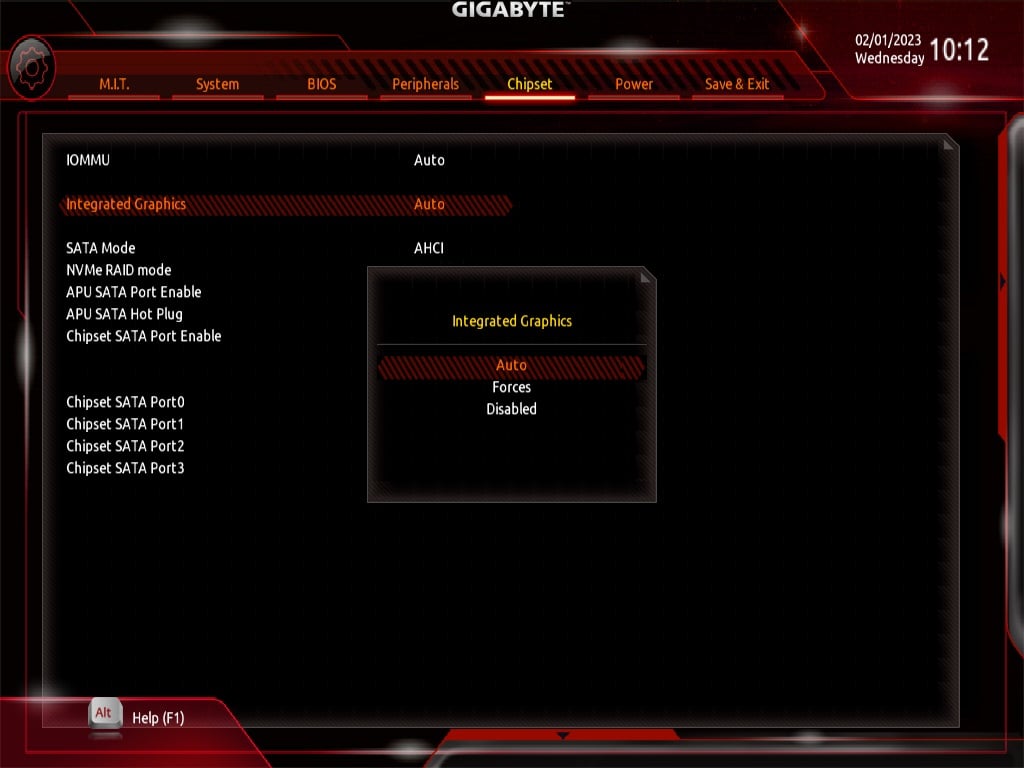
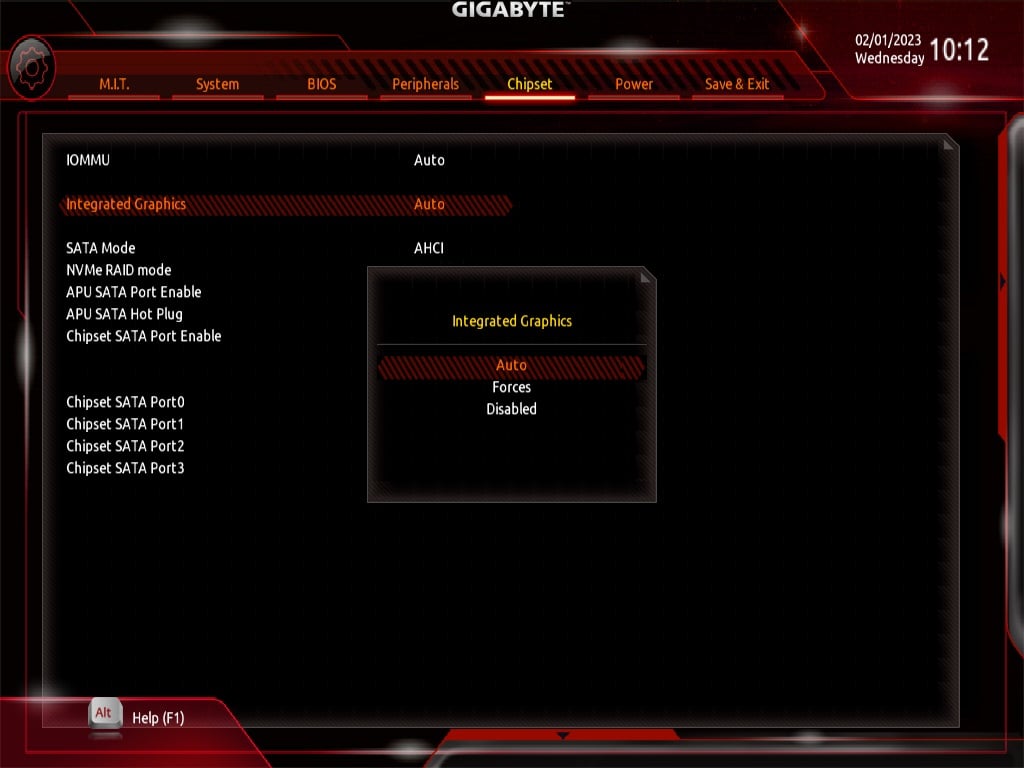 Na koniec zapisz i wyjdź z systemu BIOS. HDMI do DisplayPort nie może działać.
Na koniec zapisz i wyjdź z systemu BIOS. HDMI do DisplayPort nie może działać.
Zaktualizuj sterownik karty graficznej
Jeśli masz konfigurację z wieloma monitorami i jeden z monitorów podłączonych za pomocą złącza HDMI do DisplayPort nie działa, problem może dotyczyć sterowników karty graficznej. Jeśli monitor jest podłączony do portu HDMI karty graficznej komputera, aktualizacja sterowników może rozwiązać problem. Przestarzały lub wadliwy sterownik może nie być zgodny z połączeniem wyświetlacza i powodować takie problemy.
Naciśnij Klawisz Windows + X i otwórz Menedżera urządzeń. Kliknij Karty graficzne, aby rozwinąć listę urządzeń pod nimi. Kliknij prawym przyciskiem myszy sterownik karty graficznej i wybierz Aktualizuj sterownik.
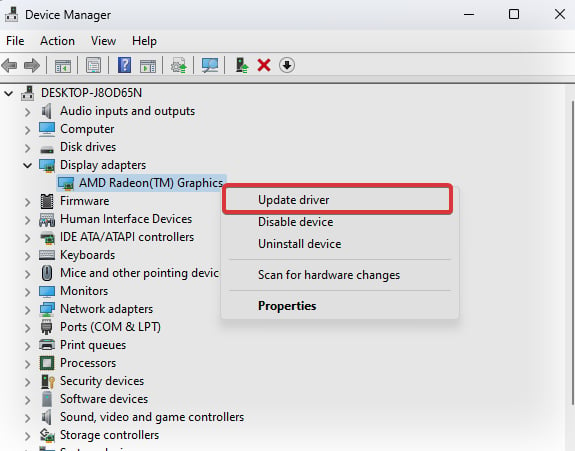
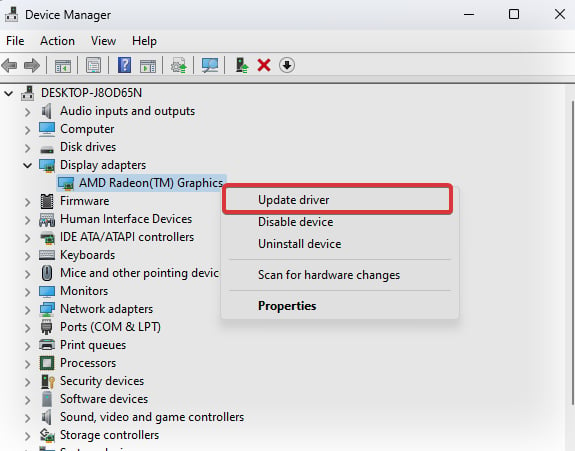 Kliknij Wyszukaj automatycznie sterowniki i postępuj zgodnie z monitem, aby zaktualizować sterowniki karty graficznej do najnowszej wersji.
Kliknij Wyszukaj automatycznie sterowniki i postępuj zgodnie z monitem, aby zaktualizować sterowniki karty graficznej do najnowszej wersji.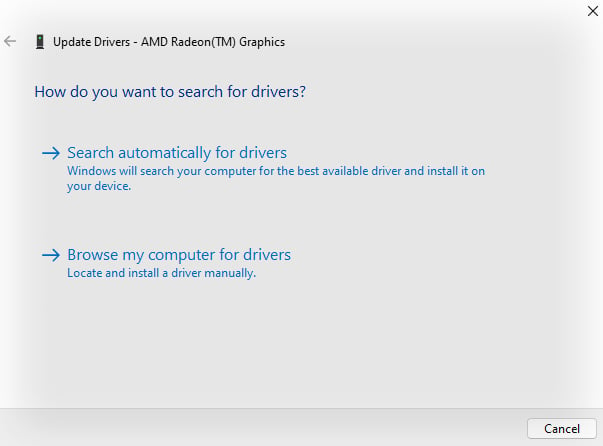
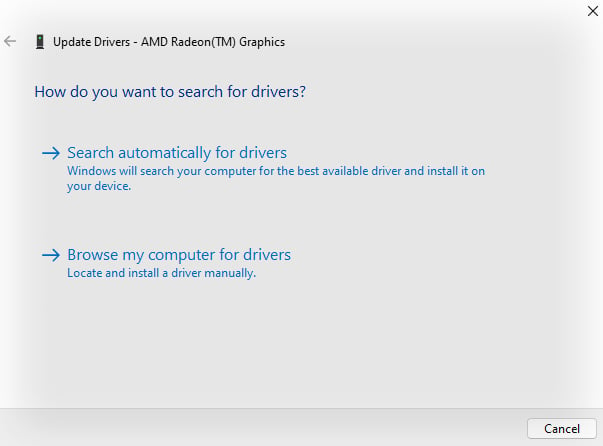 Po wykonaniu tego samego procesu zaktualizuj również sterowniki pod monitorem.
Po wykonaniu tego samego procesu zaktualizuj również sterowniki pod monitorem.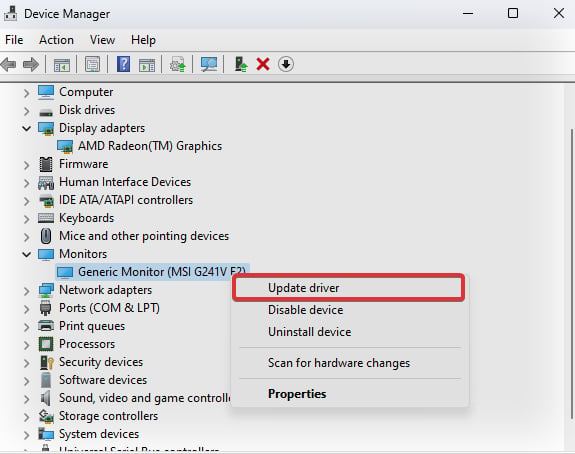
Czasami może być konieczna ręczna aktualizacja sterowników graficznych. Aby przeprowadzić Cię przez procedurę ręcznej aktualizacji sterowników graficznych AMD i NVIDIA, przygotowaliśmy szczegółowy artykuł Jak zaktualizować sterownik graficzny Windows 11.